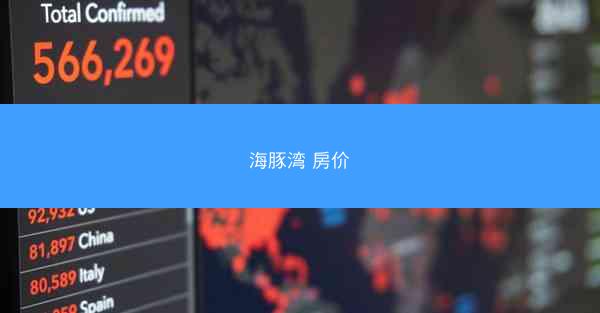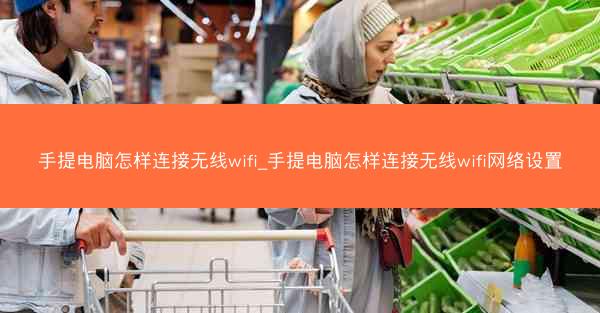
在这个信息爆炸的时代,无线WiFi已经成为我们生活中不可或缺的一部分。想象一下,没有WiFi的世界,就像失去了灵魂的机器人,无法感知这个世界的精彩。那么,如何让我们的手提电脑与无线WiFi网络建立联系,成为我们探索未知世界的桥梁呢?接下来,就让我们一起揭开这个神秘的面纱。
准备阶段:检查硬件与软件
在开始连接无线WiFi之前,我们需要做好充分的准备。检查手提电脑的硬件设备是否齐全,如无线网卡。大多数现代手提电脑都内置了无线网卡,但也有一些老旧型号可能需要外置无线网卡。确保电脑的操作系统是最新版本,以便获得最佳的无线连接体验。
开启无线功能
1. Windows系统:
- 点击任务栏右下角的无线网络图标,选择打开网络和共享中心。
- 在网络和共享中心界面,点击左侧的更改适配器设置。
- 右键点击无线网络适配器,选择启用。
- 无线网络图标会显示在任务栏上,表示无线功能已开启。
2. macOS系统:
- 点击屏幕右上角的无线网络图标,选择Wi-Fi。
- 如果Wi-Fi选项是灰色的,表示无线功能已关闭,点击后即可开启。
- 在弹出的菜单中,选择要连接的无线网络。
搜索并连接WiFi
1. Windows系统:
- 在任务栏右下角的无线网络图标上,点击连接到网络。
- 在弹出的网络列表中,找到要连接的WiFi网络,点击它。
- 如果需要,输入网络密码,然后点击连接。
2. macOS系统:
- 点击屏幕右上角的无线网络图标,选择要连接的WiFi网络。
- 如果需要,输入网络密码,然后点击连接。
连接成功,享受无线世界
当你的手提电脑成功连接到无线WiFi网络后,任务栏右下角的无线网络图标会显示信号强度。你就可以尽情享受无线网络带来的便捷了。无论是浏览网页、观看视频,还是进行在线游戏,无线WiFi都能为你提供稳定的网络环境。
注意事项:安全连接WiFi
在连接WiFi时,我们需要注意以下几点,以确保网络安全:
1. 选择安全的WiFi网络:尽量选择加密的WiFi网络,如WPA2。
2. 避免连接公共WiFi:公共WiFi的安全性较低,容易遭受黑客攻击。
3. 使用VPN:在连接公共WiFi时,可以使用VPN来保护你的隐私和数据安全。
无线WiFi,连接你我他
无线WiFi,这个连接你我他的桥梁,让我们的生活变得更加便捷。相信你已经掌握了如何将手提电脑连接到无线WiFi网络的方法。现在,就让我们一起踏上这段无线之旅,探索这个充满无限可能的世界吧!